Apple Watch, in arrivo il 24 aprile, è un parente stretto dell’iPhone, ma dato il form-factor completamente diverso (uno è un orologio, l’altro un telefono!) ci sono delle ovvie differenze concettuali. Ci sembra indispensabile, per prepararci al suo utilizzo, un breve tutorial della categoria “Le Guide di InMobile” relativo a come utilizzare l’Apple Watch!

Partendo dall’inizio, possiamo paragonare la pressione della corona digitale al tasto Home dell’iPhone, mentre il secondo tasto (quello più in basso) è più simile al tasto di accensione degli iPhone, anche se qui ha delle funzioni aggiuntive!
1. Pinch & Zoom? No, scroll e Zoom!
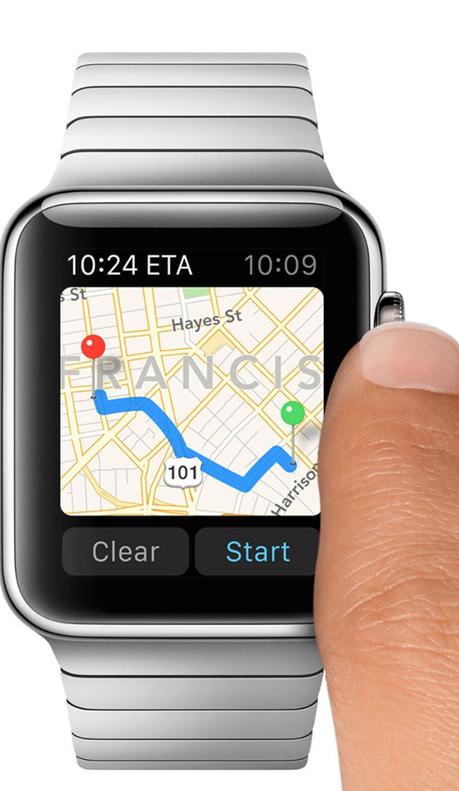
Al posto dell’ormai familiare “pizzicata” con pollice e indice con la quale siamo soliti ingrandire le immagini sul nostro smartphone, su Apple Watch abbiamo la rotazione della corona laterale. Per quanto riguarda lo scroll, anche sullo smartwatch funziona il classico dito sullo schermo, ma vista l’esigua dimensione dello stesso è stata creata l’alternativa della rotazione della corona.
2. Home? Siamo a casa!

3. Siri? Hei…

Continua anche qui il parallelismo con iOS. Anche in questo caso, proprio come su iPhone, per attivare Siri bisogna semplicemente cliccare e tenere premuto il tasto Home (in questo caso la corona). Oltre a questo metodo, proprio come su iPhone il nostro assistente personale potrà anche essere richiamato tramite comando vocale, pronunciando la frase “Hey Siri“.
4. Time Switch. Chi ha detto ‘Multitouch’?

Un doppio click sulla corona digitale attiverà direttamente la funzione Time Switch, grazie alla quale passeremo velocemente all’ultima applicazione che stavamo utilizzando oppure alla schermata Orologio e viceversa. Qui il paragone con iOS è legato al multitasking, richiamabile con il doppio click sul tasto Home.
Con un triplo click sulla corona, invece, si attiva la modalità accessibilità. Zoom, lettore vocale ed altri aiuti per utenti con disabilità.
5. Amici? Certo!

Ed arriviamo al secondo tasto, situato immediatamente sotto alla corona digitale. Un click aprirà il menu “Amici”, che visualizzerà tutte le icone dei vostri amici. Un tocco sarà sufficiente ad inviare un messaggio o iniziare una chiamata, inviare un disegno realizzato sullo schermo oppure il proprio battito cardiaco live!
L’altra, importante, funzione del secondo tasto è quella di spegnimento/accensione. Eh già, anche qui proprio come il tasto superiore (edit: laterale da iPhone 6 in avanti) del nostro iPhone!
6. Apple Pay. Anche per noi!

Apple Pay è presente sullo smartwatch di Cupertino, rendendo il servizio disponibile anche ai possessori di iPhone 5, 5C e 5S, privi di chip NFC. Un doppio click sul tasto “secondario” attiva l’Apple Pay (solo negli USA per il momento); i pagamenti avvengono correttamente soltanto se l’orologio è allacciato al polso o in contatto con la nostra pelle.
6. Swipe e tocco. Wow!
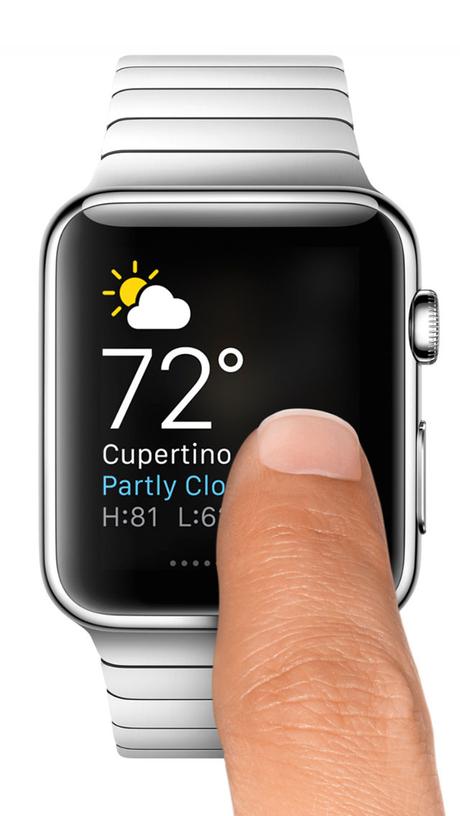
Lo schermo dell’Apple Watch è ovviamente touch e risponde anche ai comandi tattili direttamente sullo schermo. Ma c’è di più: rispetto ai nostri iPhone ed iPad è presente un sistema di riconoscimento tattile (Force Touch) in grado di distinguere la pressione leggera da quella più decisa, modulando di conseguenza i comandi.
Il post Come si usa l’Apple Watch: tasti fisici, touch e voce! è stato pubblicato per primo da: InMobile.

![Jailbreak team Taig aggiorna tool eseguire sblocco anche 8.4! Vediamo insieme guida come eseguirlo! [Aggiornato Vers. 2.2.0]](https://m2.paperblog.com/i/289/2898336/jailbreak-ios-84-il-team-taig-aggiorna-il-too-L-6f7Kho-175x130.png)




